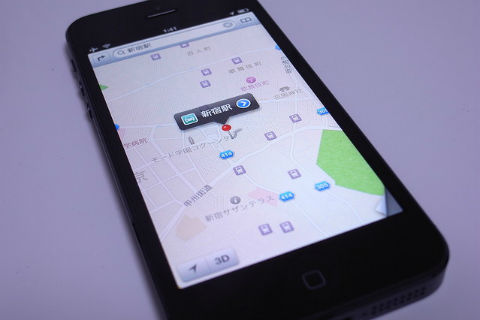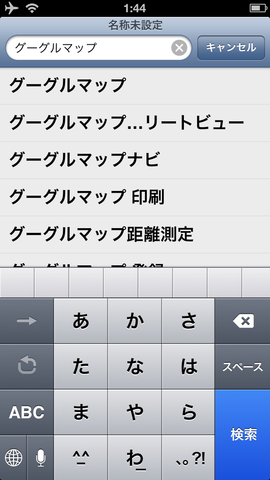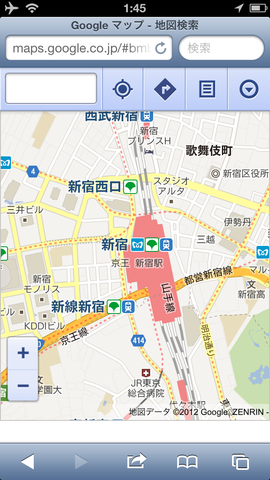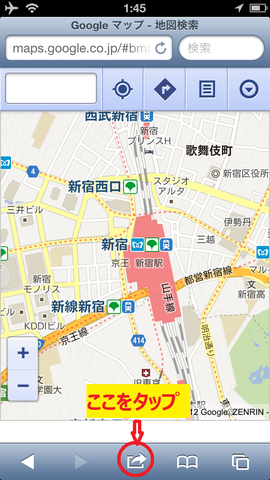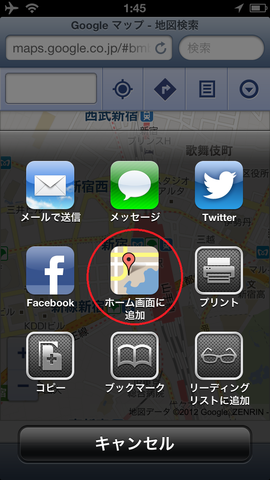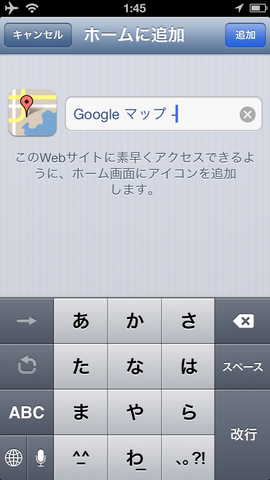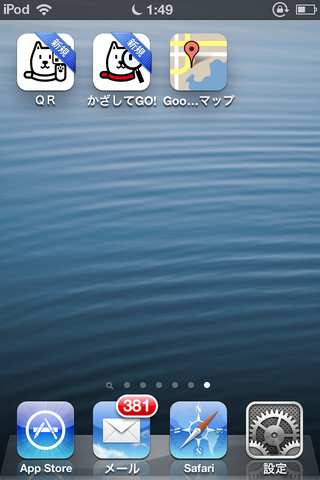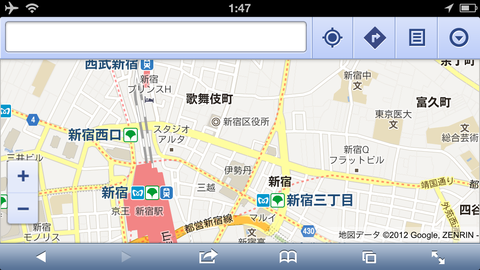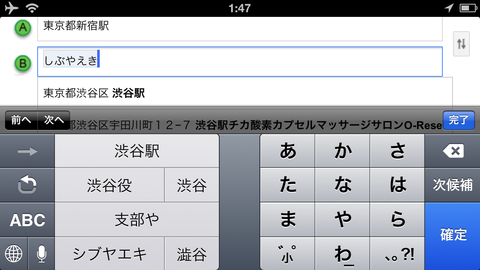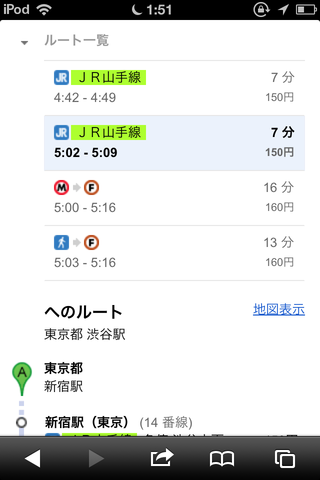iPhone 5のしょぼいマップアプリじゃ物足りない!? iOS 6でいままで通りのGoogleマップを利用する方法【ハウツー】
iOS 6のマップが不便になったと話題ですが、Googleマップを使い続ける方法もあります。
残念地図アプリをGoogleマップに変更しよう!
本日9月21日(金)より、最新のiOS「iOS 6」を搭載したAppleのスマートフォン「iPhone 5」が発売しました! 数々の新機能を搭載した最新スマートフォンなのですが、唯一残念なのが「マップ」アプリ。従来搭載されていた「Googleマップ」アプリではなく、Apple謹製のものへと変更されています。
今回は今まで慣れ親しんだ「Googleマップ」を使えるようにしていこうと思います。
これが「iOS 6」より搭載された「マップ」アプリの地図です。東京都の新宿駅周辺を表示しているのですが、とても都心とは思えないシンプルな地図となっています。…新宿駅の建物はおろか、線路も見当たりません。
もう少し倍率を上げていくと線路が姿を現しますが、駅舎はまだ登場しない始末。そして妙に目立つ食べ物屋さんのマーク。この地図は流石に使いやすいとは言いがたいです。
なお、自宅周辺の駅を表示させたところ、なんと駅名よりも歯医者さんの名前が表示されています。こんな調子では、従来のiPhoneやiPad、Androidスマホを利用していたユーザーからすると非常に違和感があるどころか、使い勝手が著しく下がってしまったと言っても過言ではありません。有料のマップアプリをダウンロードしても良いのですが、今回は無料のGoogleマップを利用できるように設定してみます。
まず、インターネットを利用できる「Safari」を開き、検索で「グーグルマップ」と検索します。
すると、モバイル向けの見覚えのあるGoogleマップが表示されます。新宿駅も今まで通りの情報量となります。
画面下部、中心付近をタップします。
するとメニューが表示されるので、赤く丸で囲んだ「ホーム画面に追加」をタップします。
ショートカットの名前を入れる画面に切り替わります。そのままにすると文字数の関係上「Goo…マップ」と表示されてしまうので、「マップ」あたりに名前を変えると良いでしょう。
すると画像のように、マップのショートカットができます。ショートカット名を変更しないと、名前が画像のようにちょっと変な感じになってしまうので注意。
きちんと横画面にも対応しています。(「iPhone 5」ですとちょっと横長に感じるかもしれません)
経路検索もしっかり対応していますので、ナビこそ使えないものの従来のiOSに搭載されていたマップ程度のことはできそうです。
電車の乗り換えもしっかり対応していますので、今までと同じような使い勝手となっています。
自動車の場合もナビとまではいきませんが、経路の表示ぐらいは対応しています。
これからAppleの純正「マップ」アプリはどんどん進化して使いやすくなっていくのでしょうが、まだ時間がかかりそうです。その間、今まで使っていた使いやすいマップ機能を利用する方法として、Webのショートカットを利用するのは非常に有効ではないでしょうか。
なお、「iOS 6」より「YouTube」アプリが削除されていますが、これは「App Store」より「YouTubeアプリ」をインストールすることが可能となっています。
記事執筆:ホセ(布施 繁樹)
アプリ名:YouTube
価格:無料
カテゴリ:写真/ビデオ
開発者:Google, Inc.
バージョン:1.0.1.3063
条件:iPhone 3GS、iPhone 4、iPhone 4S、iPhone 5、iPod touch(第3世代)、iPod touch (第4世代)、iPod touch (第5世代)、およびiPad に対応。 iOS 4.3 以降が必要
iTunes Store:http://itunes.apple.com/jp/app/id544007664mt=8
■関連リンク
- エスマックス(S-MAX)
- エスマックス(S-MAX) smaxjp on Twitter
- S-MAX - Facebookページ
- iPhone 5 特集
- iPhoneアプリ 特集 - S-MAX - ライブドアブログ
記事提供元:エスマックス
livedoor CC-BY-ND
関連記事
 iOS 6の地図と比べて「いかがでしたでしょうか」 ヤフーとマピオンがちょっと生き生きしてる件
iOS 6の地図と比べて「いかがでしたでしょうか」 ヤフーとマピオンがちょっと生き生きしてる件
皆まで言うな。 羽田空港が大王製紙に? パチンコガンダム駅? 「iOS6のマップが変」と話題に
羽田空港が大王製紙に? パチンコガンダム駅? 「iOS6のマップが変」と話題に
iOS 6からマップ機能がアップル独自のものに変わったが、おかしなことになっていると指摘の声が。 恒例:さっそくiPhone5の画面を割る 記録6時間
恒例:さっそくiPhone5の画面を割る 記録6時間
購入→クラッシュ。悲しい事件はなぜなくならないのでしょうか。 iPhone 5の行列にiPhoneコスプレの男性が並んで話題に 買ったのはiPhone 5ではなく……
iPhone 5の行列にiPhoneコスプレの男性が並んで話題に 買ったのはiPhone 5ではなく……
「わざわざ夜通し並んでそれ?」と突っ込まれていた。 「iPhone5購入のため代わりに並びます」ヤフオクに出品 しかし……
「iPhone5購入のため代わりに並びます」ヤフオクに出品 しかし……
自分で並ぶことに意義がある、のかも? 「ごっつええ電話作りたかってん」 iPhone 5公式動画を大阪弁で吹き替えてみた
「ごっつええ電話作りたかってん」 iPhone 5公式動画を大阪弁で吹き替えてみた
恒例のやつ、きたでー! やっべーうっかりしてた:デザリングじゃないよー“テ”ザリングだよー
やっべーうっかりしてた:デザリングじゃないよー“テ”ザリングだよー
間違い探し? テザリング○ デザリング× 伸びろよ伸びろ:iPhone 10では長すぎるけど、iPhone 5はちょっと短すぎて……
伸びろよ伸びろ:iPhone 10では長すぎるけど、iPhone 5はちょっと短すぎて……
だったらもう好きなだけ伸ばしたらいいでしょ! 乗るしかない、このビッグウェーブに 銀座ソフトバンクショップにButchさんキターッ!
乗るしかない、このビッグウェーブに 銀座ソフトバンクショップにButchさんキターッ!
もはや祭りの顔です。 どんどん伸びるよ! このまま行けばiPhone 30はたぶん近接武器に
どんどん伸びるよ! このまま行けばiPhone 30はたぶん近接武器に
この勢いで伸びていったら……。